
- •Задание 1
- •Задание 2
- •Задание 3
- •Задание 4
- •Задание 5
- •Задание 6
- •Задание 7
- •Задание 8
- •Задание 9
- •Задание 10
- •Задание 11
- •Задание 12
- •Задание 13
- •Задание 14
- •Задание 15
- •Зачетное задание
- •Контрольные вопросы
- •Самостоятельная работа №3. «Работа с листами и графиками в ms Excel»
- •Самостоятельная работа №4. «Операции с условием в ms Excel»
- •Часть 1. Таблицы
- •Часть 2. Графики и диаграммы
Самостоятельная работа №1. «Работа с текстовым редактором MS Word»
Цель работы
Приобрести основные навыки работы с текстовым редактором.
Изучить возможности и способы применения панели «Рисование» и программы WordArt.
Приобрести навыки работы с таблицами.
Изучить порядок ввода формул в текстовом редакторе MS Word.
Содержание работы
Применение основных операций над текстом.
Панель «Рисование» и порядок её использования.
Разработка художественных надписей с помощью программы WordArt.
Разработка настенного объявления с помощью программы WordArt.
Размещение в документе а) таблиц с данными; б) использование формул в таблицах.
Ввод формулы с помощью различных стилей и размеров.
Редактирование введенных формул.
Задание 1
Набор текста с использованием правил ввода специальных знаков.
1. Создать документ: меню ФАЙЛ->СОЗДАТЬ или соответствующая кнопка на Панели инструментов.
2. Набрать приведенный ниже текст, применяя следующие правила:
клавишу ENTER нажимать только в конце абзаца;
пробелы использовать только для разделения слов;
перед знаком препинания пробел не ставить;
после знака препинания обязательно ставить пробел.
3. Сохранить документ под именем Задание_1 в отведенной для работы папке (ФАЙЛ->СОХРАНИТЬ или соответствующая кнопка на Стандартной панели, в открывшемся окне в поле Адрес выбрать отведенную для работы папку, а в поле Имя набрать наименование документа, нажать кнопку Сохранить).
Текст для набора:
Как-нибудь, хард-рок, конь-огонь, юго-восток, северо-запад, Переяславль-Залесский, Комсомольск-на-Амуре, Пале-Рояль, Нью-Орлеан. Пришлось волей-неволей остаться здесь на ночь. В лесу этом зверя всякого видимо-невидимо. Ночевала тучка золотая на груди утеса-великана. Мне было скучно, бесконечно жаль чего-то. Семь бед - один ответ. Волка бояться - в лес не ходить. Грамоте учиться - всегда пригодится. Москва – огромный город, город-страна. Самая северная точка нашей Родины – мыс Флигели на Земле Франца-Иосифа. Собирая ягоды, люди не обирают весь куст – оставляют кое-что для птиц. Н.А. Римский-Корсаков написал оперы «Псковитянка», «Садко», «Снегурочка».
Задание 2
Создание документа. Набор текста. Поиск текста. Вставка и удаление текста. Выделение и форматирование текста. Сохранение документа.
1. Создать документ: меню ФАЙЛ->СОЗДАТЬ или соответствующая кнопка на Панели инструментов.
2. Набрать текст «Определение цели в поиске работы», представленный ниже, без форматирования символов и абзацев, применяя следующие правила:
клавиша ENTER нажимать только в конце абзаца;
пробелы использовать только для разделения слов;
перед знаком препинания пробел не ставить;
после знака препинания обязательно ставить пробел.
3. Используя меню ПРАВКА->ЗАМЕНИТЬ, заменить:
слово «везение» на слово «удачу»,
«ошибки в выборе» в третьем абзаце на «неудачный выбор»,
слова в четвертом абзаце «с нелепым, но привычным порядком» на «с нелюбимым делом».
4. В последнем абзаце удалить слова «все равно как-то эта ситуация разрешится» (поставить курсор перед этими словами, выделить удаляемый текст и нажать на клавиатуре клавишу DELETE).
5. Перед последним предложением четвертого абзаца вставить новое предложение «Инерция и иждивенческие настроения мешают нашим соотечественникам воспринимать это как естественный порядок вещей, возможность лучше узнать свои способности.». В режиме вставки (надпись «ЗАМ» в статусной строке должна быть неактивна) поставить курсор в нужное место текста и набрать предложенный текст.
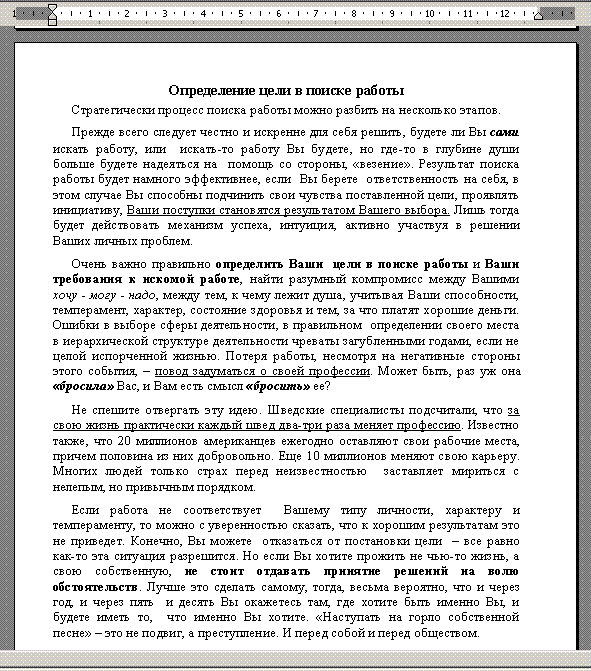
6. Сохранить документ под именем Задание_2 в отведенной папке (ФАЙЛ->СОХРАНИТЬ или соответствующие кнопки на Стандартной панели, в открывшемся окне в поле Адрес выбрать отведенную для работы папку, а в поле Имя набрать наименование документа, нажать кнопку Сохранить.)
7. Выполнить, где необходимо, подчеркивание и выделение текста полужирным шрифтом и курсивом (меню ФОРМАТ->ШРИФТ или соответствующие кнопки на панели Форматирования).
8. Отформатировать абзацы: выровнять текст по ширине, сделать интервал между абзацами в 6 пт (меню ФОРМАТ->АБЗАЦ->Интервал->После - 6пт )
9. Вновь сохранить документ.
